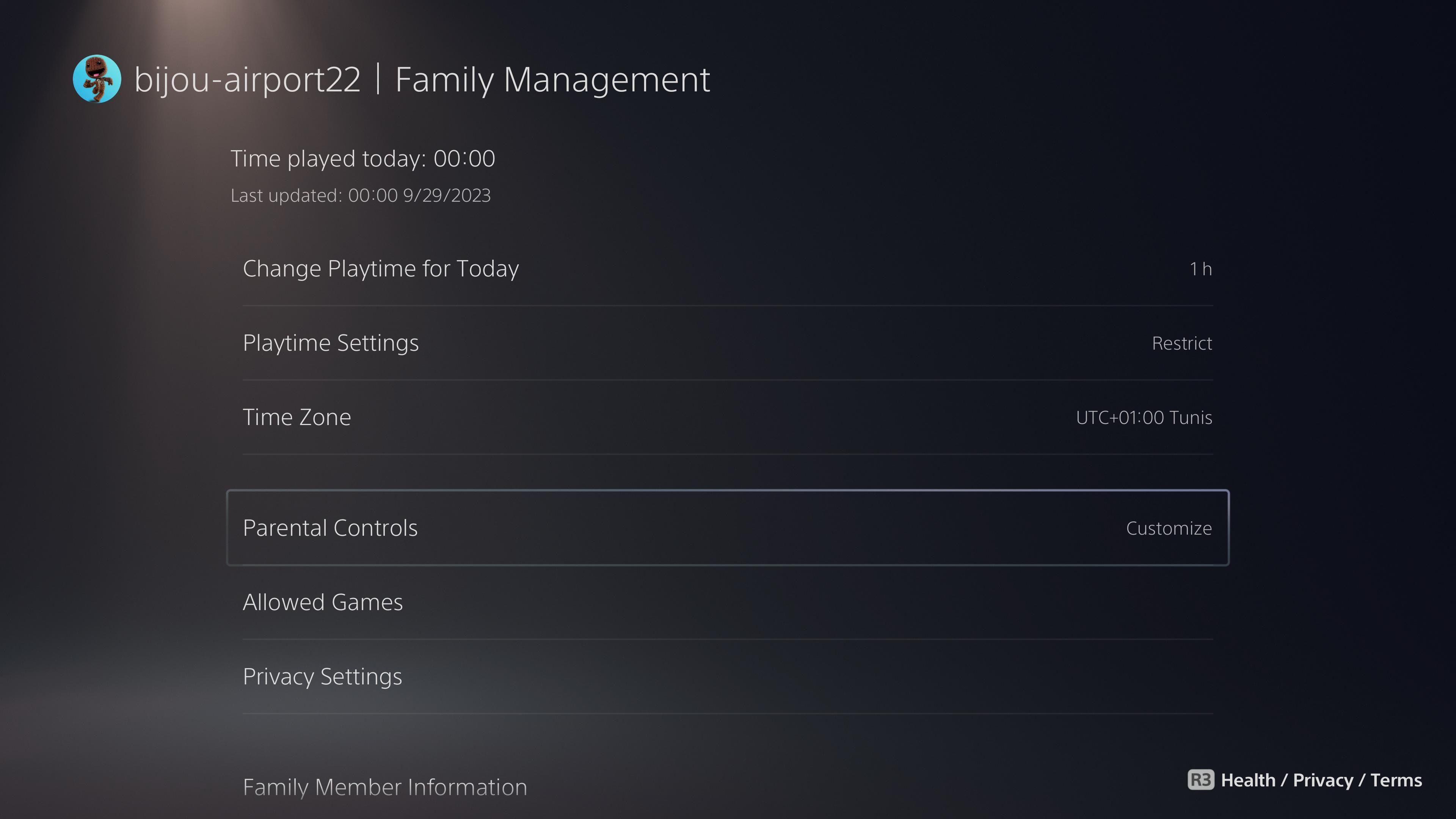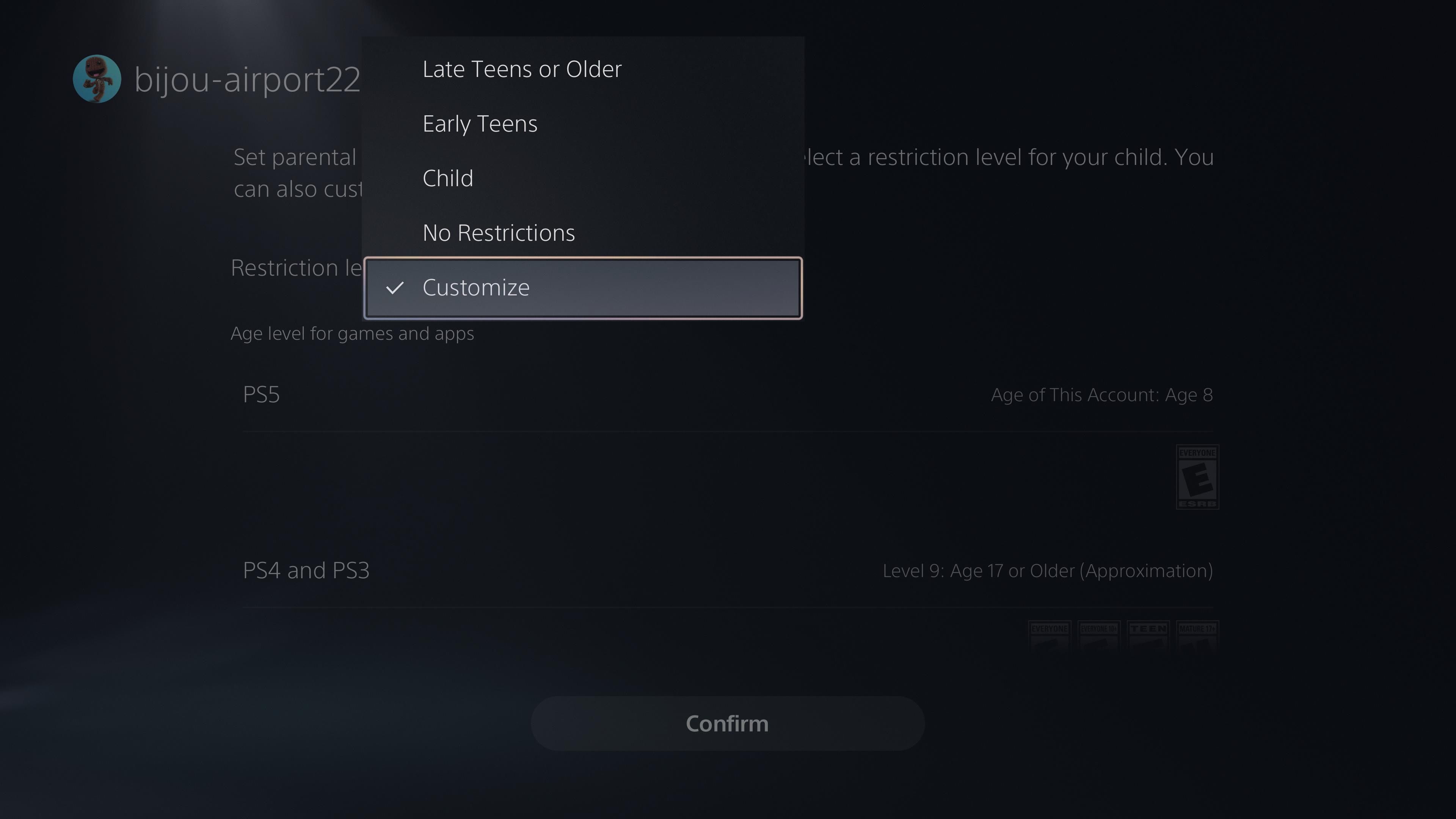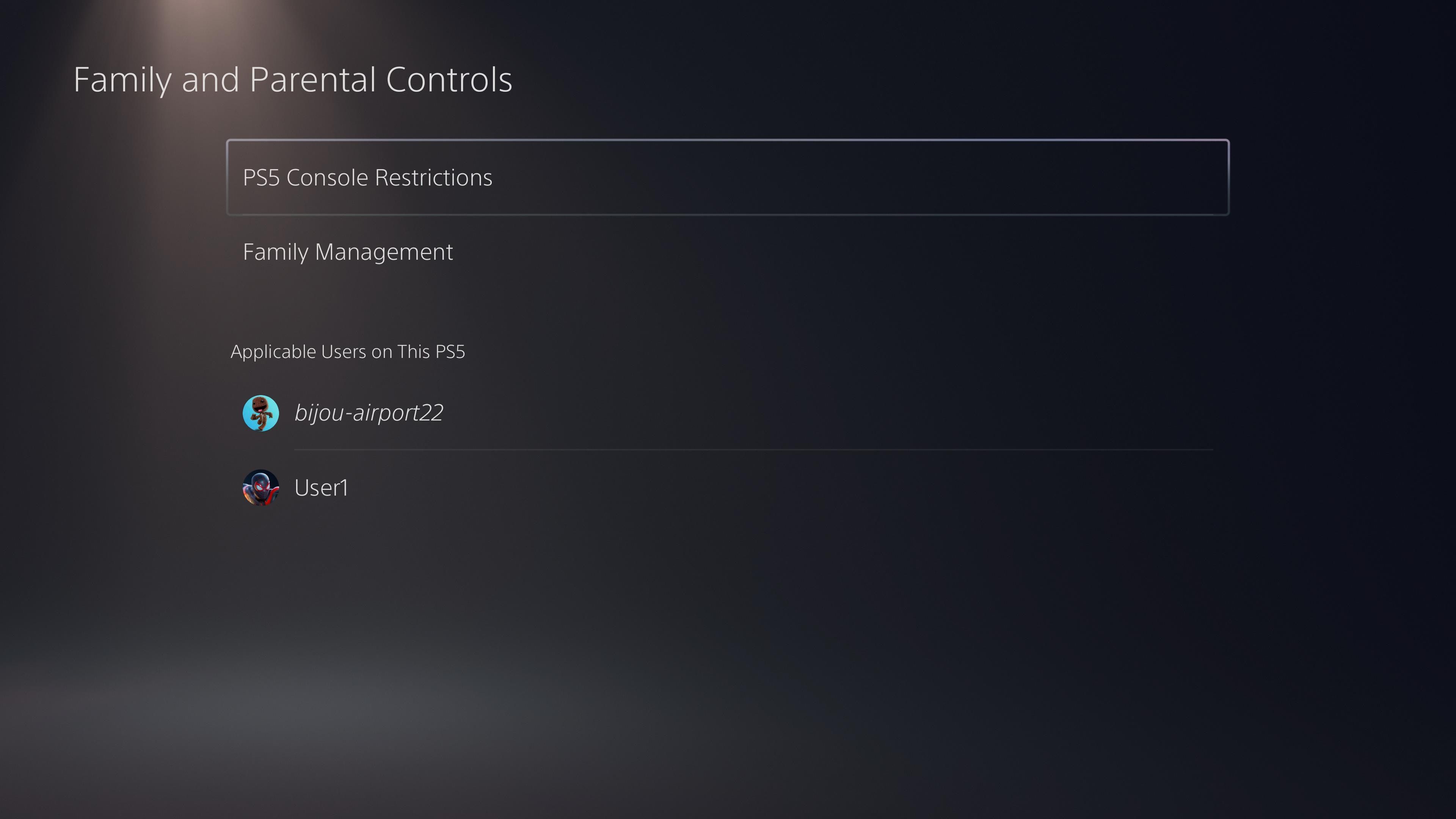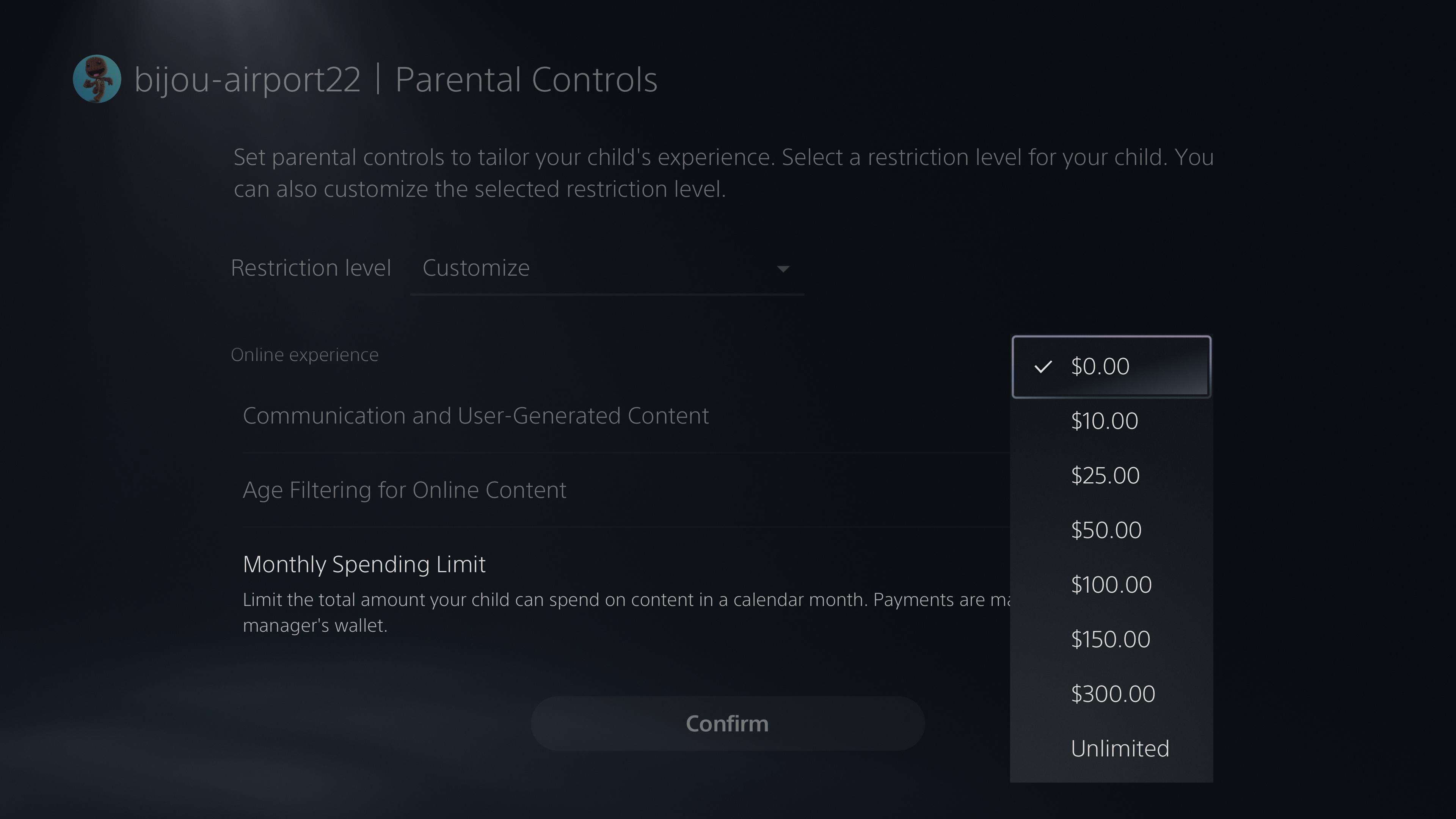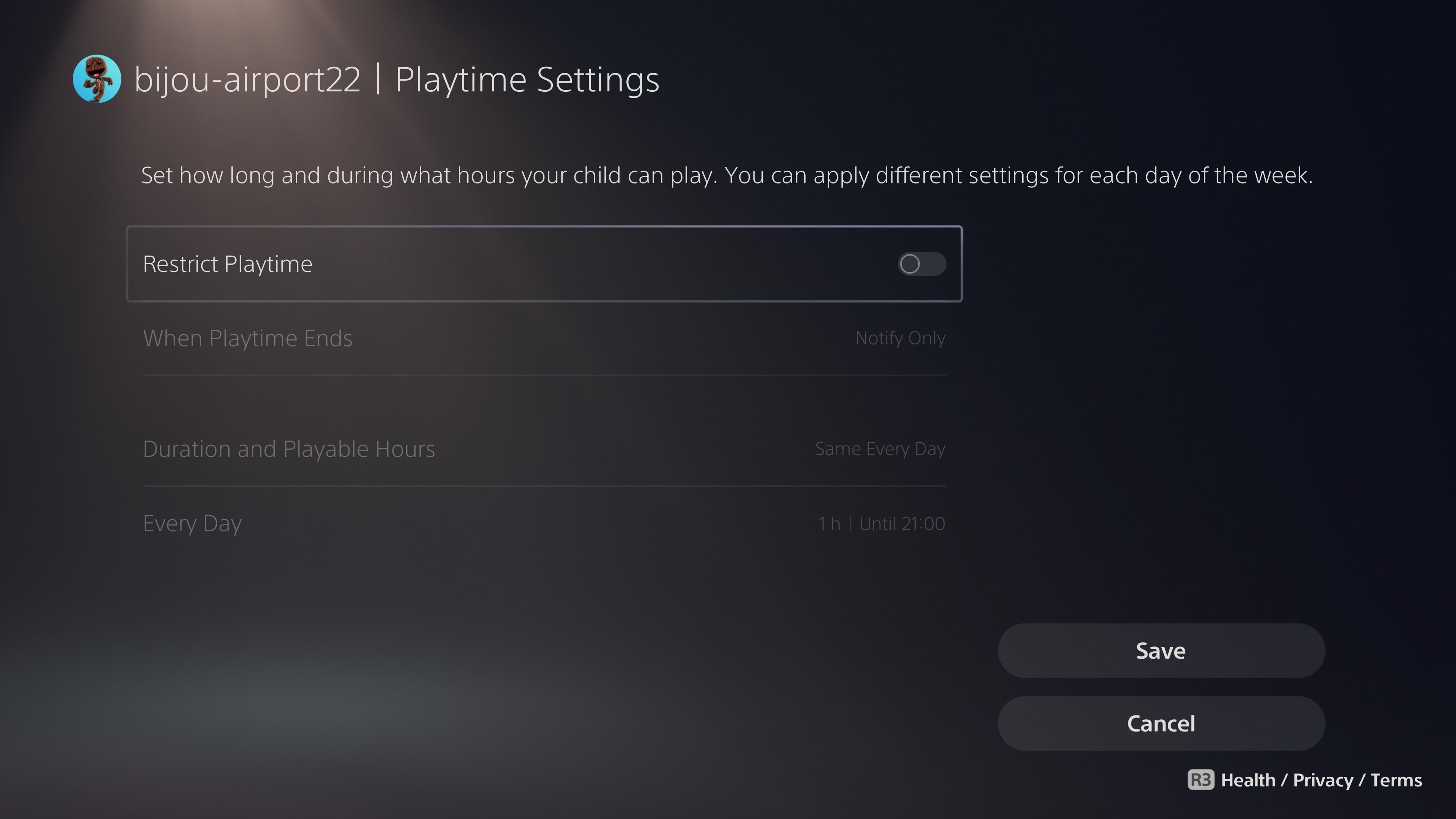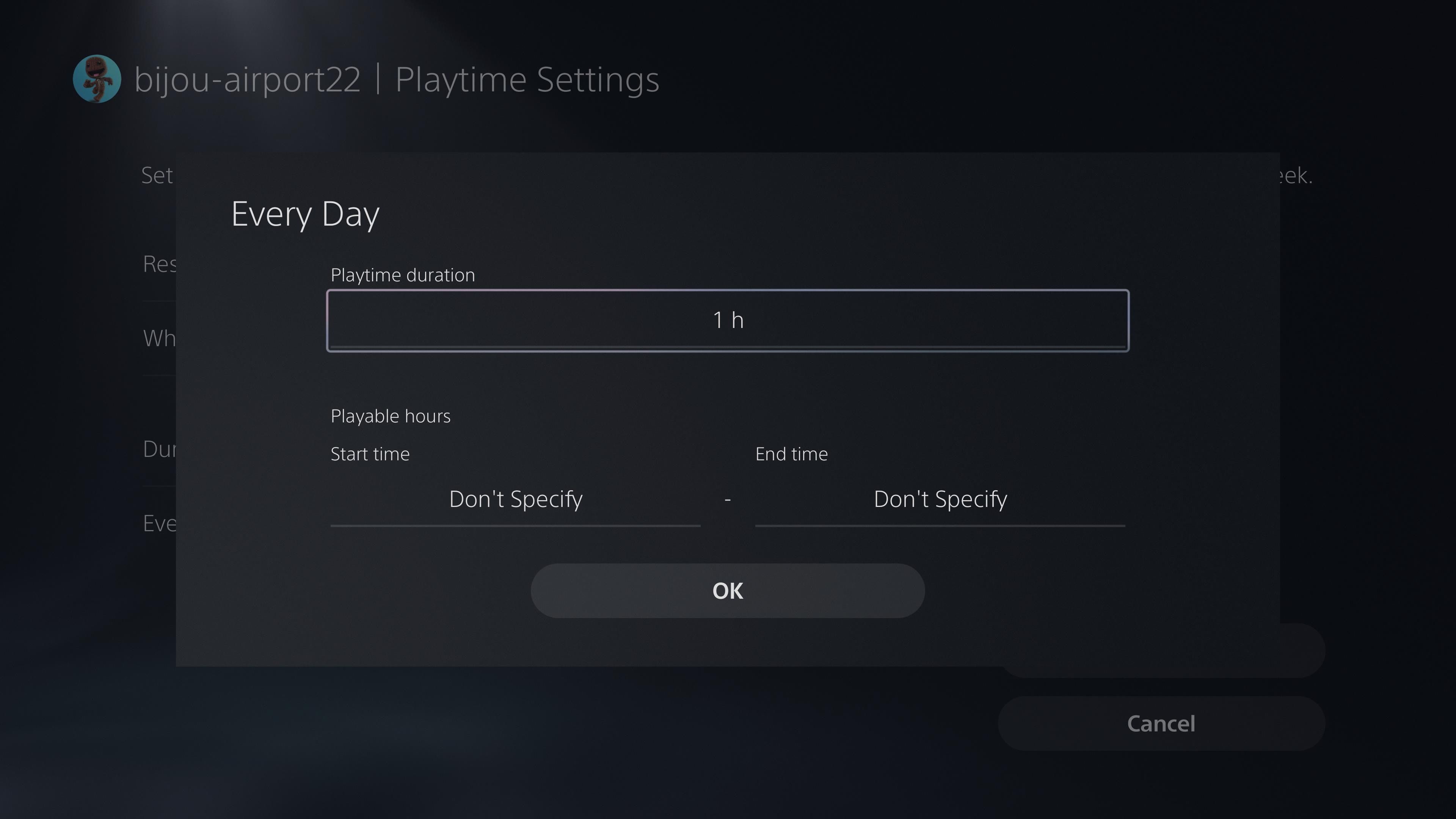5 cài đặt để giúp trẻ em sử dụng PS5 an toàn hơn
Hầu hết trẻ em đều yêu thích trò chơi. Đó là một con đường tuyệt vời cho trí tưởng tượng của trẻ và là cách tuyệt vời để trẻ phát triển một số kỹ năng vận động và tinh thần nhất định. Đó là lý do tại sao họ có thể bị thu hút khi chơi trò chơi điện tử trên PS5.
Mặc dù chơi game có thể là một hình thức giải trí thú vị dành cho trẻ em nhưng luôn có khả năng xuất hiện nội dung không phù hợp. Do đó, cũng như bất kỳ hình thức sử dụng phương tiện nào khác, điều quan trọng là phải thận trọng khi cho phép trẻ nhỏ chơi trò chơi trên PlayStation 5. Để giảm thiểu rủi ro này, cha mẹ nên thực hiện các biện pháp kiểm soát của phụ huynh trên bảng điều khiển để bảo vệ trải nghiệm của con mình và theo dõi hành động của họ trong khi chơi.
Tạo và thêm tài khoản con
Để thiết lập các giới hạn nội dung phù hợp cho tài khoản email của trẻ vị thành niên, trước tiên cần tạo một tài khoản phụ trong tài khoản chính của trẻ và định cấu hình cài đặt tương ứng. Quá trình này bao gồm việc chỉ định giới hạn độ tuổi để xác định loại nội dung mà trẻ vị thành niên có thể truy cập.
Để thiết lập trải nghiệm chơi trò chơi được cá nhân hóa cho con bạn, với tư cách là người dùng trưởng thành, bạn phải có tài khoản PlayStation Network (PSN) đã đăng ký của riêng mình. Trong trường hợp bạn chưa có tài khoản, chúng tôi cung cấp hướng dẫn toàn diện về cách tạo tài khoản PSN để hỗ trợ bạn thiết lập tài khoản một cách liền mạch. Ngoài ra, bắt buộc phải cung cấp thẻ tín dụng hoặc thẻ ghi nợ hợp lệ cùng với địa chỉ email chức năng của con bạn.
Để thiết lập tài khoản phụ cho trẻ vị thành niên, vui lòng làm theo các bước sau:
Vui lòng điều hướng đến tùy chọn “Cài đặt”, nằm ở góc trên bên phải thiết bị của bạn và chọn tính năng “Kiểm soát của gia đình và phụ huynh” từ các tùy chọn có sẵn.
⭐ Chọn Quản lý gia đình và đăng nhập vào tài khoản PSN của bạn.
⭐ Sau khi đăng nhập, hãy quét mã QR để thêm thành viên gia đình bằng điện thoại của bạn. Ngoài ra, bạn có thể truy cập trang quản lý gia đình PSN trên máy tính của mình.
Vui lòng thiết lập tài khoản của bạn bằng cách chọn “Chọn” để bắt đầu quá trình thêm trẻ. Sau đó, bạn có thể tiến hành thiết lập hồ sơ của mình và hoàn thành mọi bước cần thiết để thêm con bạn vào hệ thống của chúng tôi.
⭐ Nhập ngày sinh nhật của trẻ. 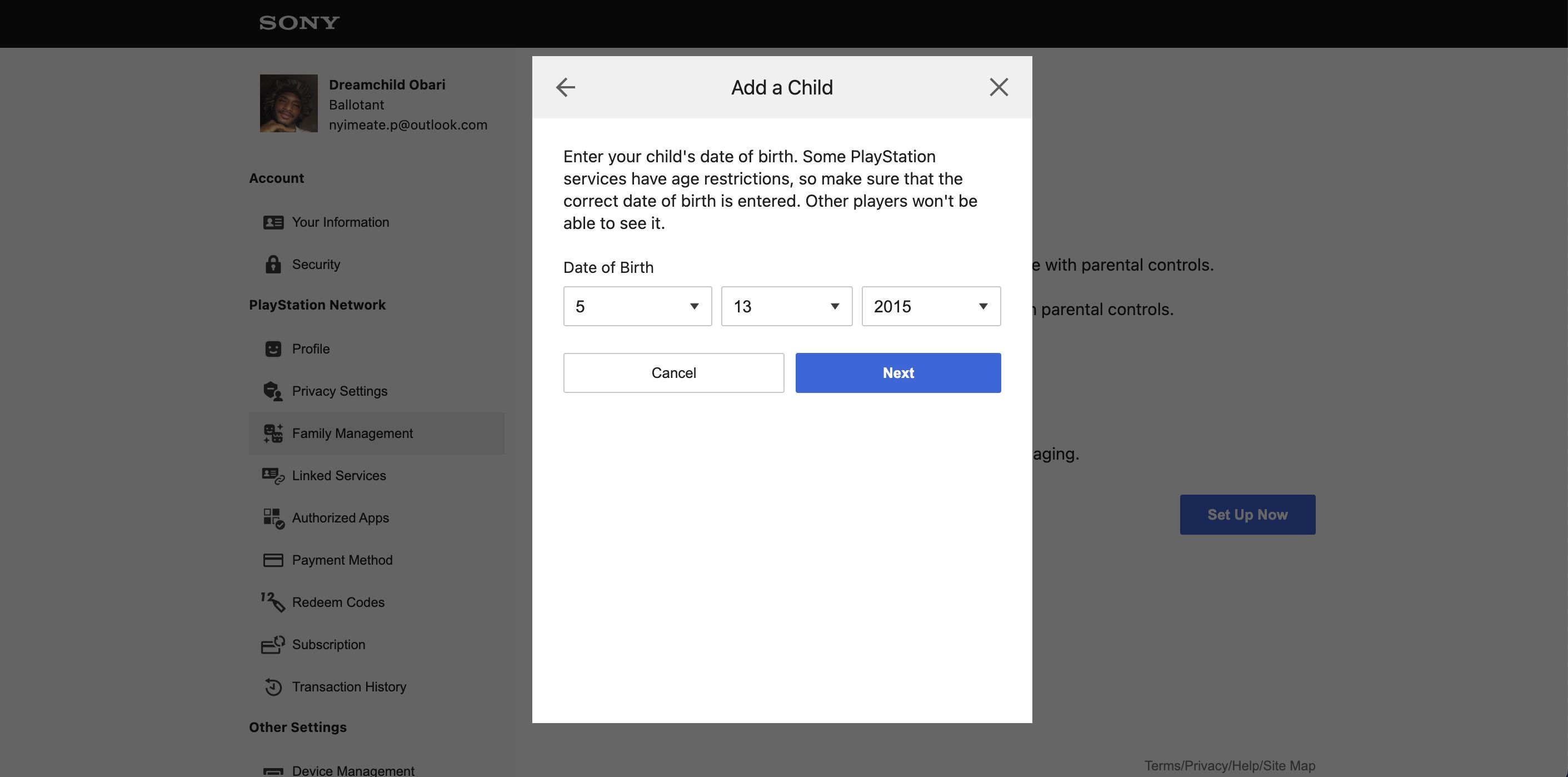
Sony đã triển khai quy trình xác minh yêu cầu người dùng phải trả một khoản phí danh nghĩa là 0,50 USD để xác nhận tuổi của họ. Phí này chỉ được áp dụng một lần, bất kể trẻ em có được thêm vào tài khoản hay không. Sau khi hoàn tất thành công quá trình xác minh, Sony sẽ ghi có số tiền đã thanh toán vào ví PlayStation của người dùng. Nếu người dùng vẫn chưa thêm phương thức thanh toán vào tài khoản PSN của mình, họ có thể thấy hữu ích khi tham khảo hướng dẫn toàn diện của chúng tôi về cách thêm tiền và mua hàng thông qua nền tảng PS5.
⭐ Nhập địa chỉ email và mật khẩu cho tài khoản. 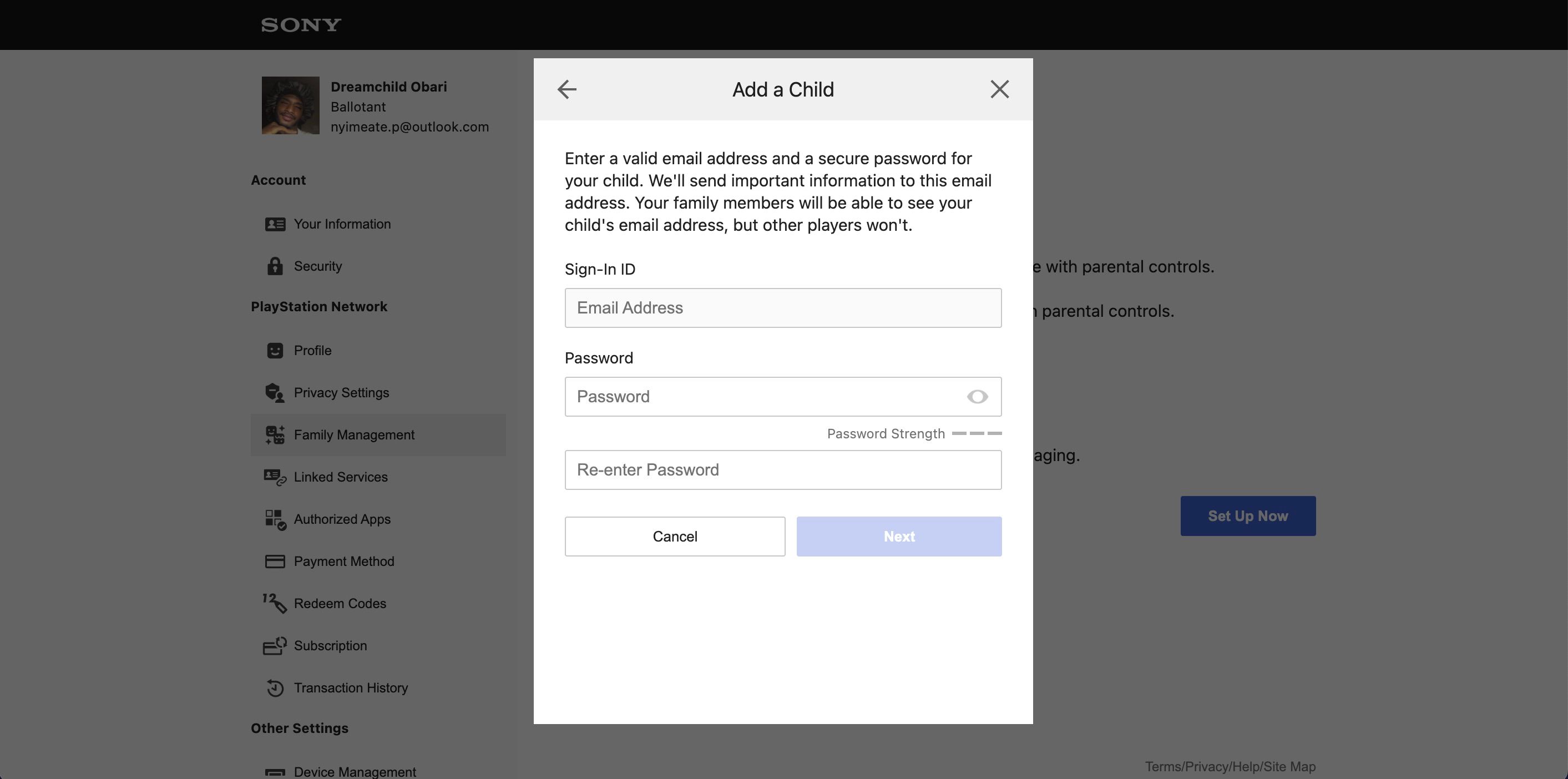
Bạn có tùy chọn để chọn, xác minh và tiếp tục qua từng trang cho đến khi hoàn thành.
Không có lý do gì phải lo lắng về các lựa chọn khác nhau được đưa ra trong quá trình thiết lập tài khoản PlayStation Network (PSN) của trẻ, vì những lựa chọn này có thể được sửa đổi bất kỳ lúc nào thông qua bảng điều khiển Gia đình PSN hoặc bằng cách truy cập phần “Kiểm soát của Gia đình và Phụ huynh” trong menu cài đặt của bảng điều khiển PS5 của bạn.
trước tiên, truy cập cài đặt hệ thống bằng cách điều hướng đến menu chính và chọn “Cài đặt” từ các tùy chọn có sẵn; thứ hai, cuộn xuống cho đến khi tìm thấy phần “Người dùng” và tìm tùy chọn phụ “Quản lý tài khoản”; thứ ba, chọn tùy chọn này để tiến hành quản lý tài khoản người dùng; thứ tư, chọn nút “Thêm người dùng” hoặc lời nhắc tương tự trong màn hình Quản lý tài khoản; thứ năm, nhập địa chỉ email của trẻ được liên kết với tài khoản PlayStation Network (PSN) của chúng khi được nhắc; thứ sáu, xác nhận việc tạo tài khoản người dùng mới bằng cách nhấp vào nút “Tạo tài khoản” hoặc tùy chọn tương tự hiển thị trên màn hình; cuối cùng, cung cấp mọi thông tin bổ sung cần thiết để hoàn tất quá trình đăng ký, chẳng hạn như
Sử dụng Mức hạn chế nội dung tùy chỉnh hoặc đặt trước
Bạn đã tạo thành công tài khoản con trên PlayStation 5 của mình và bây giờ bạn có thể định cấu hình các hạn chế mong muốn cho tài khoản đó.
Thực hiện theo các bước sau:
⭐ Đi tới Cài đặt > Kiểm soát của phụ huynh và gia đình , chọn tài khoản của con bạn từ danh sách và chọn Kiểm soát của phụ huynh.
⭐ Chọn Mức hạn chế và chọn cài đặt trước từ danh sách.
Tối ưu hóa cài đặt trước trong Captivate bao gồm việc điều chỉnh ứng dụng của nó theo các yêu cầu cụ thể bằng cách sửa đổi mức độ điều chỉnh chi phối từng tùy chọn đặc trưng trong giao diện.
⭐Chọn Xác nhận khi bạn hoàn tất.
Bạn có khả năng áp đặt giới hạn độ tuổi cho các lựa chọn nói trên nếu muốn.
Các trò chơi và ứng dụng PlayStation 5, PlayStation 4 và PlayStation 3 có sẵn để sử dụng trên các máy chơi game này.
⭐Đĩa Blu-ray và DVD.
⭐PlayStation VR2 và PlayStation VR.
Mặc dù khả năng duyệt web của trình duyệt tích hợp trong PlayStation 5 có thể bị ẩn và có phần hạn chế, nhưng đây vẫn là một lựa chọn khả thi cho những người dùng muốn truy cập nội dung trực tuyến khi chơi game trên bảng điều khiển của họ.
⭐Giao tiếp và nội dung do người dùng tạo.
⭐Nội dung trực tuyến.
Có thể thực hiện điều chỉnh các hạn chế đối với nhiều nội dung khác nhau bằng cách điều hướng đến trang web kiểm soát của phụ huynh. Các cài đặt cụ thể sẽ khác nhau tùy thuộc vào sở thích cá nhân của bạn với tư cách là cha mẹ, cũng như mức độ trưởng thành của trẻ được đề cập.
Thiết lập các hạn chế trên bảng điều khiển và mật mã người dùng
PlayStation 5 (PS5) sử dụng một số chức năng nhất định, được gọi chung là “Hạn chế trên bảng điều khiển”, cho phép quản trị viên điều chỉnh việc tạo tài khoản người dùng trên mạng PSA. Tuy nhiên, những hạn chế này có thể bị phá vỡ bởi những cá nhân trẻ tạo thêm tài khoản trên bảng điều khiển của họ để truy cập nội dung bị giới hạn độ tuổi. Hơn nữa, trẻ vị thành niên cũng có thể có quyền truy cập trái phép vào nội dung người lớn bằng cách đăng nhập vào tài khoản người lớn không bảo mật hoặc sử dụng tài khoản hiện có mà không cần mật khẩu.
Để đảm bảo các biện pháp bảo mật thích hợp trên tài khoản PlayStation 5 (PS5) của bạn, ban đầu bạn nên thiết lập mật mã duy nhất cho từng tài khoản. Sau đó, việc triển khai các hạn chế trên bảng điều khiển bằng cách sử dụng mật mã riêng biệt với mật mã được chỉ định cho tài khoản người dùng của bạn sẽ hạn chế hơn nữa quyền truy cập trái phép. Ngay cả khi một cá nhân có quyền truy cập vào tài khoản của bạn, các cài đặt phòng ngừa này sẽ vẫn nguyên vẹn và họ không thể truy cập được.
Để thiết lập mật mã hạn chế bảng điều khiển, vui lòng làm theo các bước sau:
⭐ Đi tới Cài đặt > Kiểm soát của gia đình và cha mẹ > Hạn chế trên bảng điều khiển PS5.
⭐ Nhập mật mã mặc định: 0000.
⭐ Chọn Thay đổi mật mã hạn chế bảng điều khiển của bạn.
⭐Nhập mật khẩu mới hai lần.
Trên trang web liên quan đến các hạn chế của bảng điều khiển trên nền tảng PS5, người dùng có cơ hội sửa đổi mã được sử dụng làm mật khẩu cho những hạn chế này ngoài việc khám phá các lựa chọn thay thế thay thế như:
Tùy chọn cho phép hoặc cấm người dùng thiết lập tài khoản người dùng mới và đăng nhập với tư cách khách truy cập chưa đăng ký có thể được sử dụng để hạn chế khả năng vượt qua các giới hạn đã thiết lập của trẻ vị thành niên.
Việc triển khai kiểm soát của phụ huynh mặc định cho tài khoản người dùng mới tạo có thể được thực hiện bằng cách sử dụng chức năng “Kiểm soát của phụ huynh cho người dùng mới”, cho phép thiết lập các giới hạn nội dung và tính năng phù hợp dựa trên giới hạn độ tuổi. Điều này đảm bảo rằng khi một tài khoản mới được thiết lập, nó sẽ có sẵn các cài đặt được xác định trước để bảo vệ khỏi việc tiếp xúc với tài liệu có thể gây hại hoặc không phù hợp.
Vui lòng tắt mọi hạn chế hiện có của bảng điều khiển trên bảng điều khiển PlayStation 5 của bạn, cho phép truy cập tạm thời mà không bị giới hạn khi chơi trò chơi hoặc sử dụng các tính năng khác. Điều này có thể cần thiết nếu bạn thấy cài đặt mặc định quá hạn chế đối với người dùng trưởng thành.
Xin đừng bỏ qua mật khẩu truy cập bảng điều khiển của bạn. Đáng tiếc là hiện tại không có cách nào để lấy lại nó khi bị lãng quên.
Đặt mật khẩu thanh toán và giới hạn chi tiêu hàng tháng
Để ngăn chặn việc mua hàng trái phép, cha mẹ nên thiết lập giới hạn chi tiêu được xác định trước cho các phương thức thanh toán của mình và yêu cầu mật khẩu duy nhất cho các giao dịch. Điều này có thể giúp hạn chế các trường hợp trẻ em vô tình mua các ứng dụng hoặc trò chơi tốn kém bằng thông tin thẻ của cha mẹ.
điều hướng đến “Cài đặt” > “Người dùng và tài khoản” > “Tài khoản” > “Thanh toán và đăng ký” > “Cài đặt mua hàng”. Bật nút chuyển đổi “Yêu cầu mật khẩu khi thanh toán”, sau đó sẽ nhắc bạn nhập mật khẩu PSN trước khi hoàn tất bất kỳ giao dịch mua nào.
Một trong những hành động tiếp theo mà bạn có thể muốn thực hiện là thiết lập hạn chế về ngân sách. Vui lòng làm theo các hướng dẫn sau để thực hiện giới hạn chi tiêu hàng tháng trên hồ sơ tài chính của con bạn:
Vui lòng điều hướng đến menu “Cài đặt”, sau đó chọn “Kiểm soát của gia đình và phụ huynh.
Chọn tài khoản người dùng được liên kết với con bạn từ phần “Người dùng áp dụng trên PS5 này” trong cài đặt hệ thống.
Vui lòng điều hướng đến tính năng “Kiểm soát của phụ huynh”, nằm trong cài đặt tài khoản của bạn và đi tới cuối trang nơi bạn sẽ tìm thấy “Giới hạn chi tiêu hàng tháng.
⭐ Mở Giới hạn chi tiêu hàng tháng để hiển thị menu thả xuống.
⭐Chọn Xác nhận sau khi bạn hoàn tất.
Hiện tại, chúng tôi không rõ lý do tại sao Sony lại chọn định cấu hình giới hạn chi tiêu như một lựa chọn được xác định trước trong menu thả xuống. Rất tiếc, người dùng không thể nhập giá trị tùy chỉnh cho giới hạn chi tiêu tại thời điểm này.
Thực thi giới hạn thời gian chơi
Chứng nghiện trò chơi điện tử có thể gây ra những tác động bất lợi đối với trẻ em, tuy nhiên, việc thực hiện các hạn chế về thời gian chơi thông qua bảng điều khiển PlayStation 5 có thể giúp giảm thiểu những hậu quả tiêu cực này.
Để áp đặt các hạn chế về thời gian đối với tài khoản PlayStation Network (PSN) của trẻ, tài khoản đó cần phải được liên kết với một địa chỉ email hợp lệ và đã đăng ký.
Đây là cách thực hiện:
Vui lòng điều hướng đến menu “Cài đặt”, chọn “Kiểm soát của gia đình và phụ huynh”, sau đó chỉ định tài khoản mong muốn trong “Người dùng áp dụng trên PS5 này”.
⭐ Chọn Cài đặt thời gian phát và bật Hạn chế thời gian phát.
Khi thời gian chơi được chỉ định cho người dùng đã hết, Chế độ dành cho phụ huynh sẽ đăng xuất họ khỏi Góc trẻ em và kết thúc thời gian sử dụng màn hình cho phiên đó hoặc hiển thị thông báo cho biết thời gian quy định của họ đã hết. Việc lựa chọn giữa hai lựa chọn này là tùy thuộc vào phụ huynh, cho phép họ quyết định cách hành động thích hợp nhất dựa trên sở thích và nhu cầu cá nhân của mình.
⭐ Đặt thời lượng họ có thể chơi bằng cách sử dụng Thời lượng và Giờ có thể chơi. Việc chọn Theo ngày trong tuần từ menu cho phép bạn chỉ định số giờ họ có thể chơi mỗi ngày trong tuần.
⭐ Chọn Hàng ngày hoặc các ngày trong tuần và chọn giờ của bạn trong Thời lượng chơi. Ở đây, bạn cũng có thể đặt Thời gian bắt đầu và Thời gian kết thúc để tùy chỉnh thời điểm trẻ có thể chơi trò chơi điện tử và bạn có thể chọn giờ đi ngủ của trẻ làm Thời gian kết thúc để trẻ không chơi vào ban đêm khi lẽ ra trẻ nên ngủ.
Sau khi hoàn thành, vui lòng chọn “Lưu” hoặc “Chọn” ở phía bên phải của trang này để thực hiện thêm hành động.
Trẻ lớn hơn có thể không cảm thấy hài lòng đáng kể khi bị hạn chế theo cách như vậy trong thời gian rảnh rỗi, do đó, sẽ khôn ngoan hơn khi nói về các hình thức giải trí thay thế thay vì ngăn cản chúng truy cập vào bảng điều khiển trò chơi một cách dứt khoát.
PS5 cung cấp các điều khoản an toàn rộng rãi cho trẻ em
PlayStation 5 thể hiện mức độ kiểm soát của phụ huynh đáng chú ý so với các sản phẩm cùng thời, chẳng hạn như PS4, cho phép quản lý toàn diện việc sử dụng của trẻ. Điều này thể hiện cam kết vững chắc của Sony trong việc đảm bảo an toàn cho trẻ em, điều này đáng khen ngợi và thể hiện rõ ràng trong cách tiếp cận của họ đối với PS5.
Do những đặc điểm này, người chăm sóc có thể yên tâm khi nhận ra rằng có các biện pháp bảo vệ nhằm ngăn chặn trẻ em phát triển các thói quen chơi game có hại, tiếp xúc với các phương tiện không phù hợp với lứa tuổi của chúng hoặc tương tác trực tuyến với những cá nhân không xác định.
Điều cần thiết là bạn phải duy trì mức độ nhận thức cao hơn, vì một số trẻ có thể tiếp tục xác định và khai thác những sơ hở trong những hạn chế của bạn.